和安卓手机不同,苹果iPhone用户想要设置个性铃声,一般需要电脑和iTunes配合,无法通过文件管理器或者音乐App直接更换,这也导致iPhone小白用户多年使用单调的“马林巴琴”作为铃声。

不过常规操作不行,并不意味着苹果手机只能通过电脑设置铃声,网上已经有大神研究出“iPhone换铃声不用电脑”的方法,还不知道的朋友可以通过下面的步骤,轻松实现自定义音乐铃声。
苹果不用连电脑换铃声方法步骤
准备工具:百度网盘、iCloud Drive、GarageBand
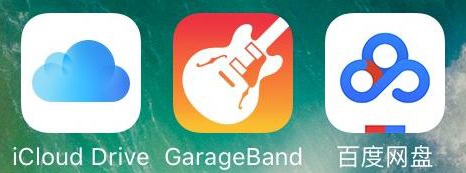
第一步:分享歌曲到iCloud Drive。
打开登陆百度网盘,在App内找到你想要设置铃声的音频文件,点击之后选择下方的【打开】,并且【添加到iCloud Drive】
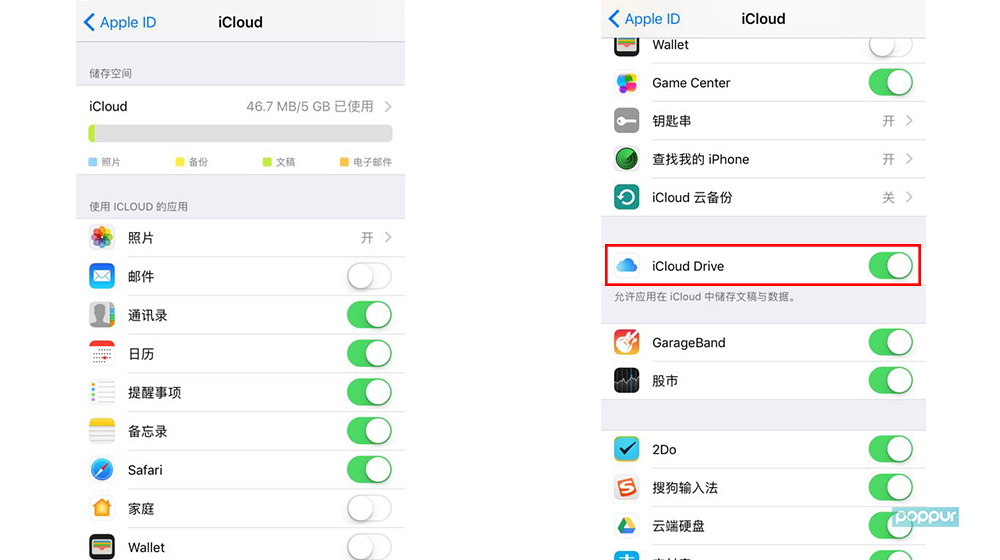
打开iCloud Drive功能
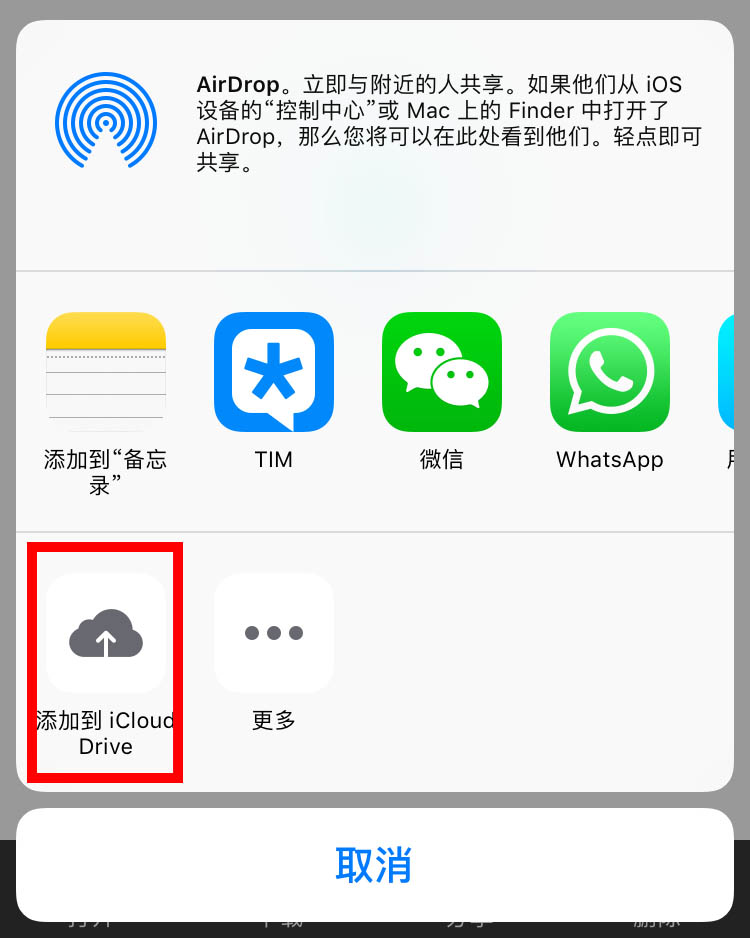
百度网盘添加音频文件
第二步:用GarageBand编辑铃声。
打开GarageBand,同时点击左上角【+】号创建新乐曲,之后选择录音机选项。
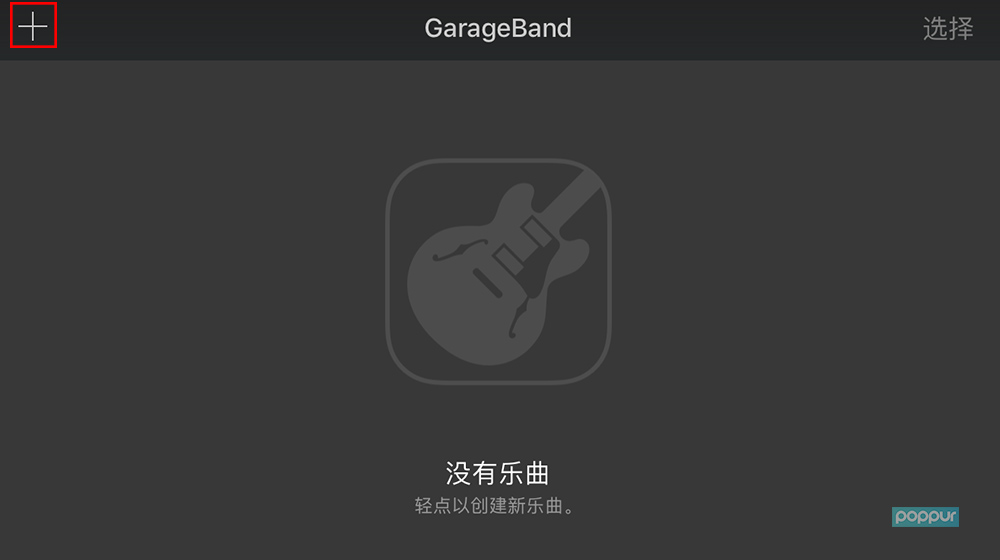
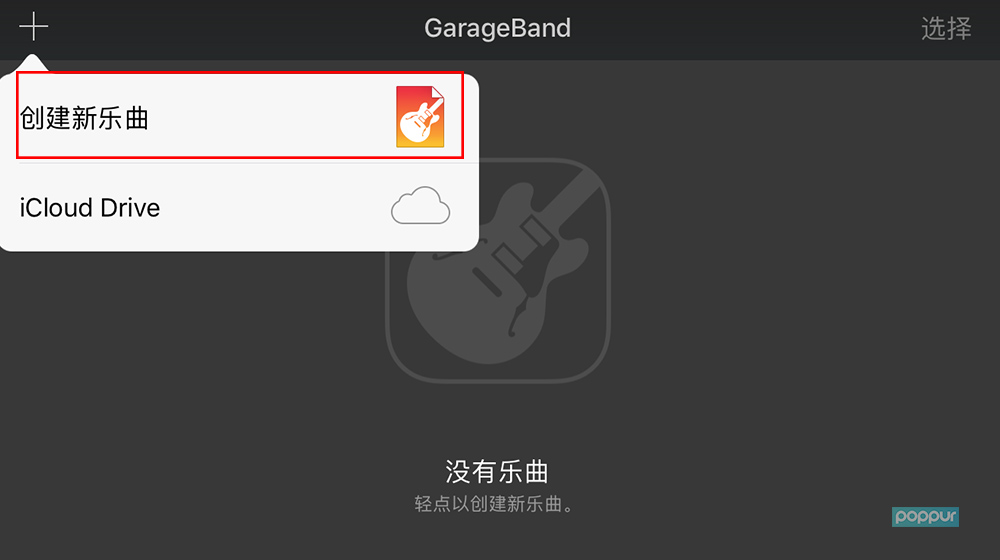
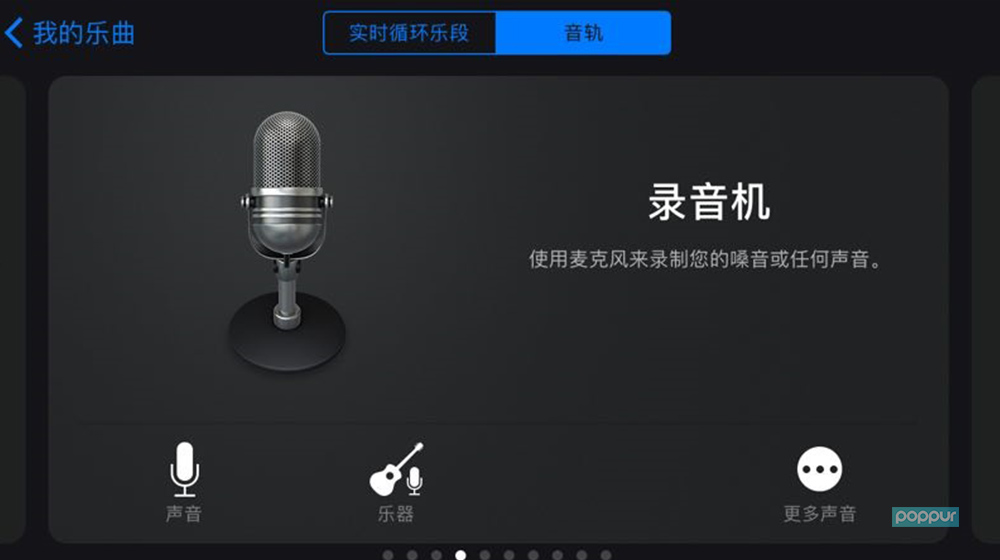
完成之后选择音轨选项,并且将音频文件进行导入(红框显示区域)。
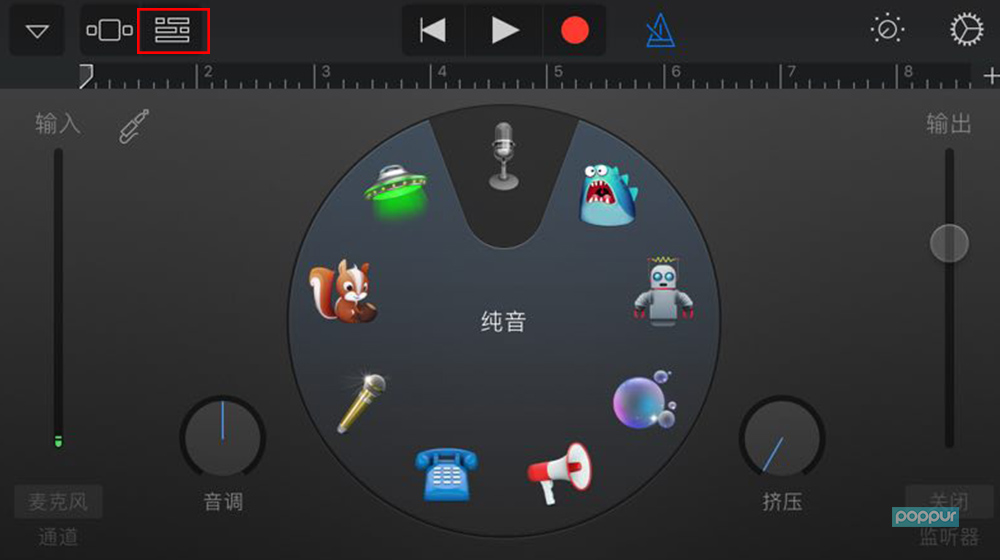
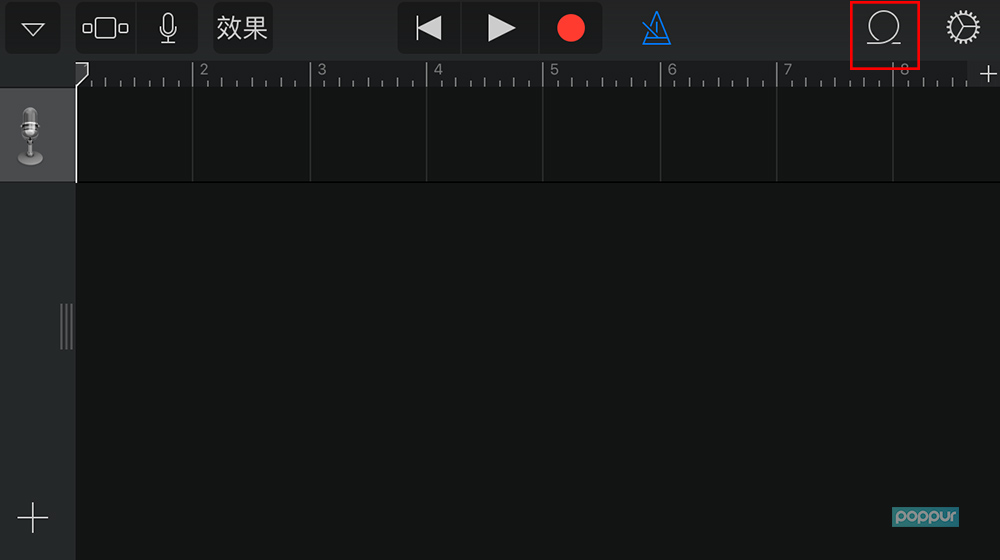
导入音频文件时,选择【从iCloud Drive导入】,找到第一步中分享的歌曲,长按并拖动到音轨的第一行。
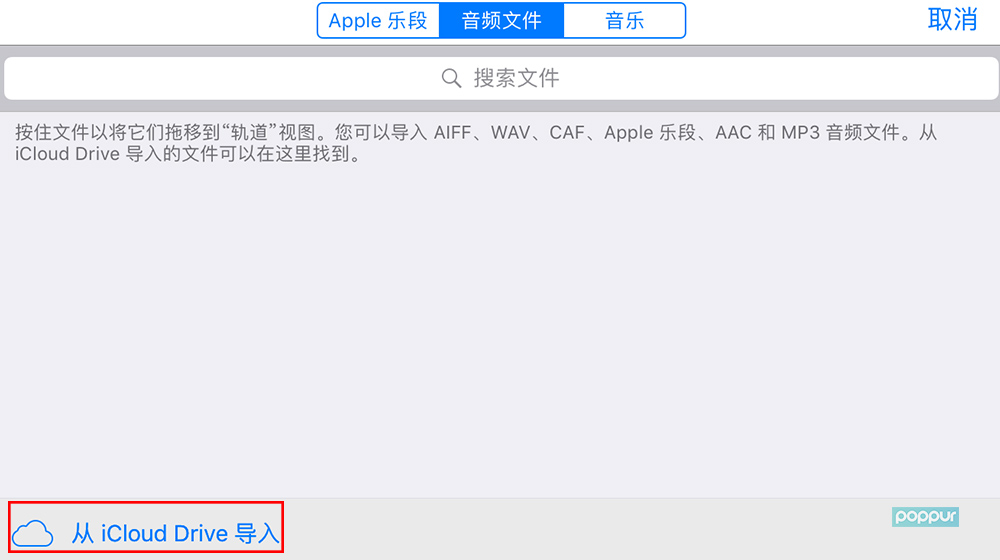
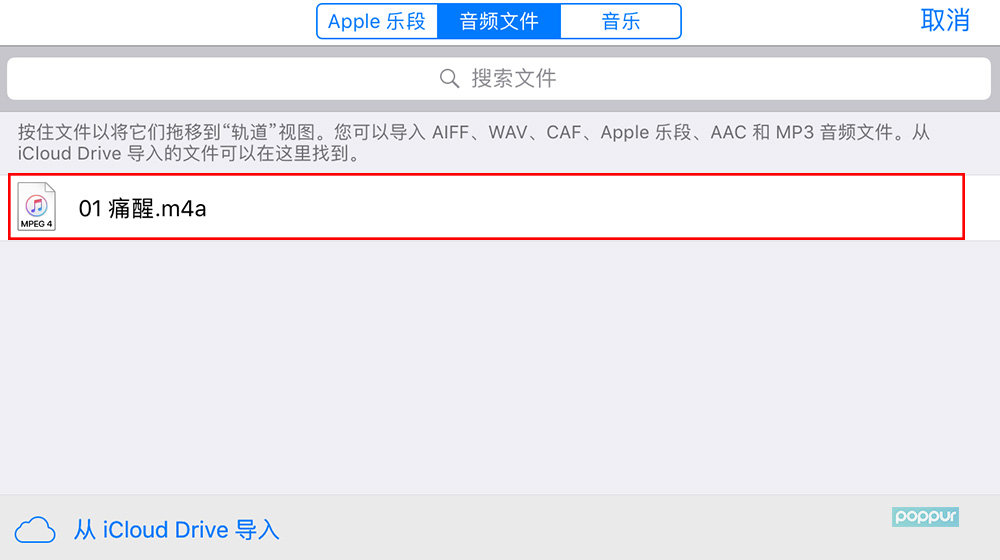
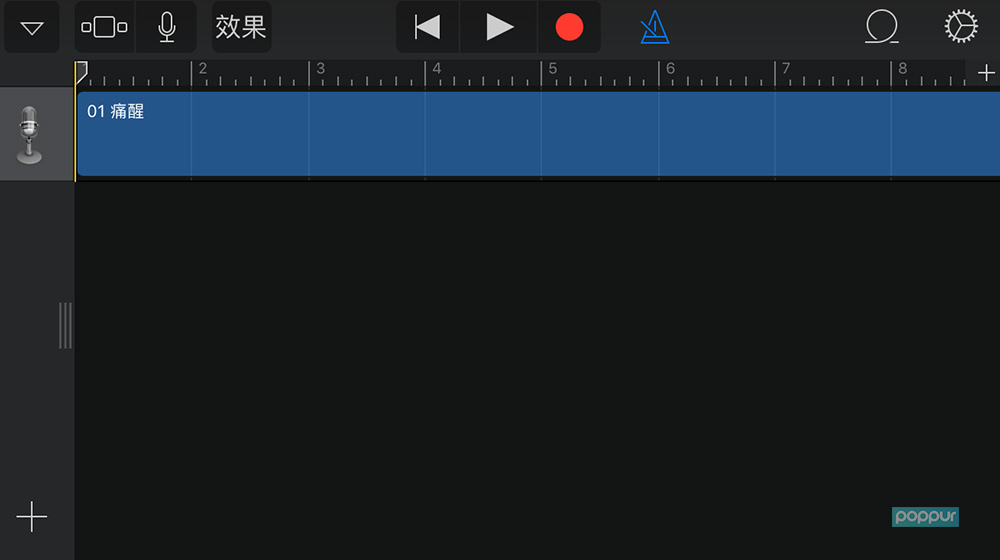
点击左上角下拉菜单,并且选择【我的乐曲】,音乐会自动保存成特定声音文件。
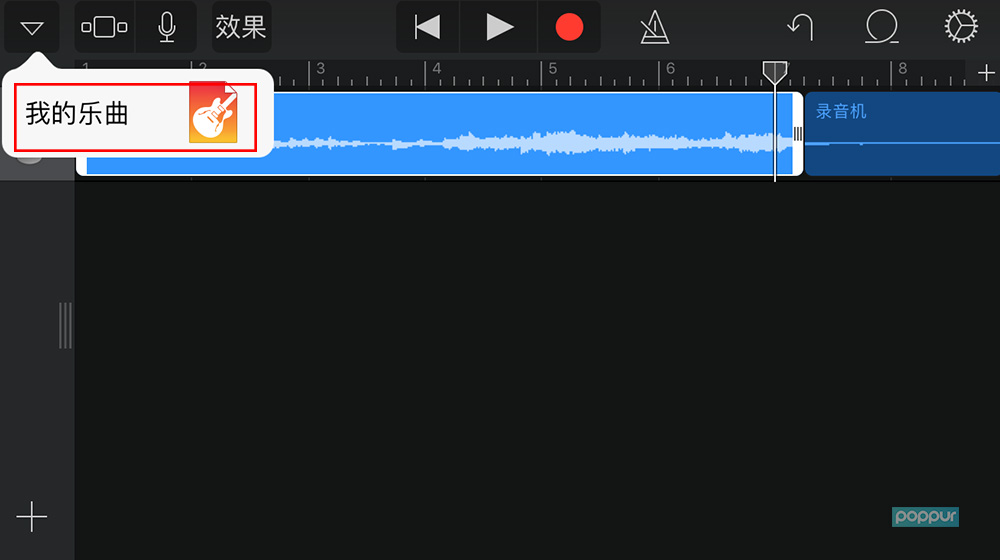
长按文件,之后点击左上角的导出按键。选择【电话铃声】-【导出】-【将声音作为标准电话铃声】。
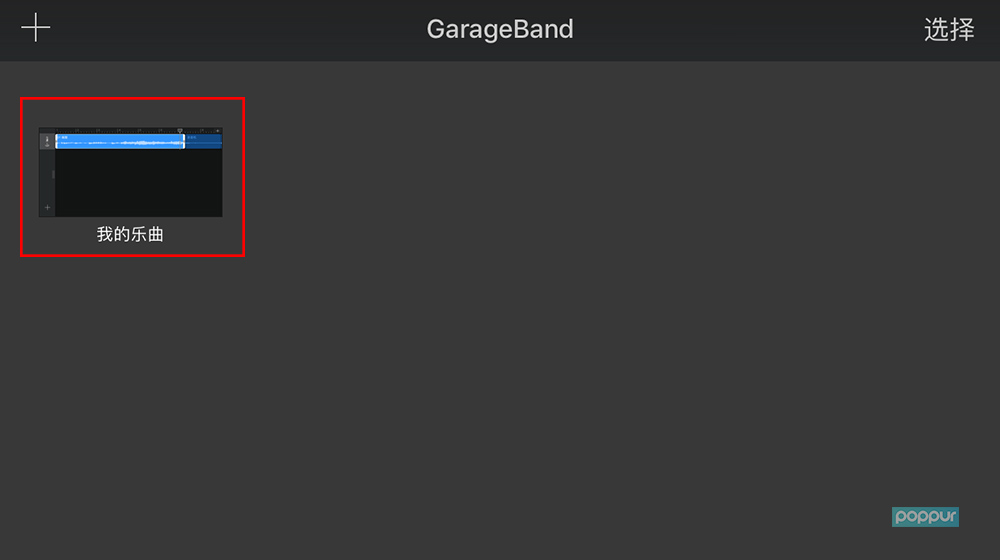
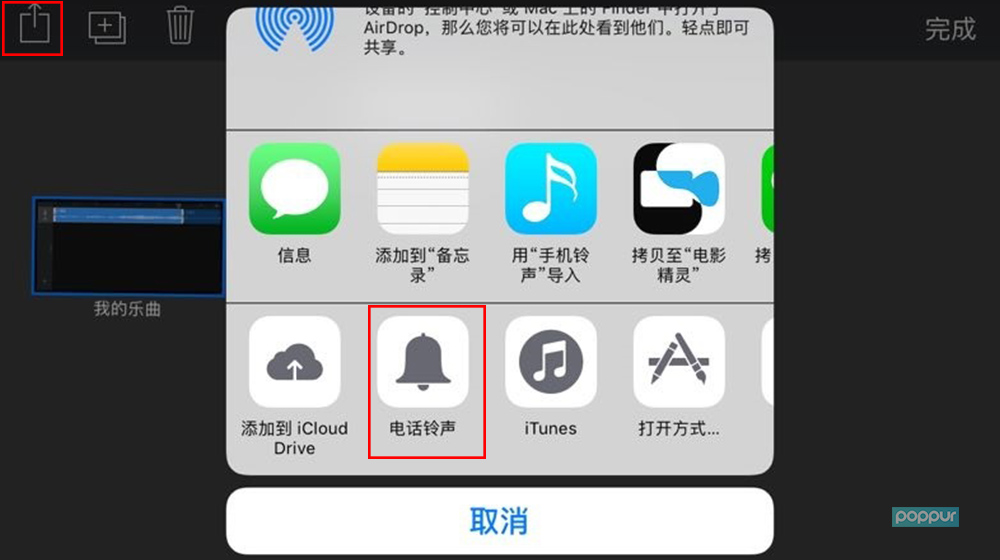
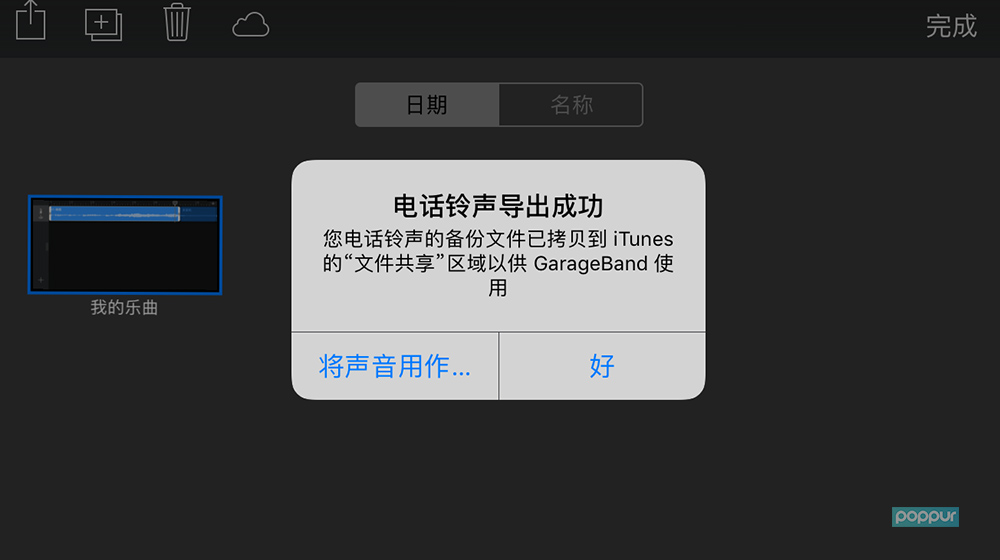
完成这些步骤之后,大家重新进入电话铃声界面,就会发现自己刚刚编辑的“我的乐曲”已经放到铃声目录中,选择该音乐作为铃声就大功告成了。


